MacBook Airになれるよう毎日キーボードとタッチパッドを触って3週間が経ちました。仕事以外ではMacでと頑張っていましたが、仕事でどうしても自宅でエクセルを使わないといけない状況となりいろいろと調べるとやはりMac版エクセルでは出来ない事があるためWindows版エクセルの導入が必須となり、いよいよBoot Campを使ってWindows10を導入することにしたので簡単なレビューと参考サイトを紹介したいと思います。
Boot CampでのWindowsインストールはとってもシンプル
MacBook AirにBoot Campを使ってWindows10をインストールするのはとても簡単でした。Windows自体のインストールは時間にして約1時間でした。といってもダウンロードにほとんど時間を費やしたような感じです。実はアクティベーションはせずに試用期間としてインストしています。アクティベーションは後日行う予定。まずは入れてみてどんな感じか試してみたくて入れました。手順は詳しく説明をしている下記サイトを参考に行いました。
アクティベーションは後日行う予定だったため、インストール時に必要なドライバー等はすべてBoot Campが行ってくれるので何一つ用意するものがなく終了。
タッチパッドでの操作も問題なくできましたが、使い慣れたマウスがあれば便利かなと一瞬思ってしまいました。
Boot Campの設定環境とインストールしたソフト
・Boot Campの割り当てメモリーは80GBで設定
・Windows10 Pro 英語環境
・Office ProとVisioもためしに入れみた
・セキュリティーソフト・マカフィー
・Playmemories ソニーのビデオカメラ用(Mac版ではDVDに書き込む機能が含まれていないとのことだったのでWindowsにインストール)
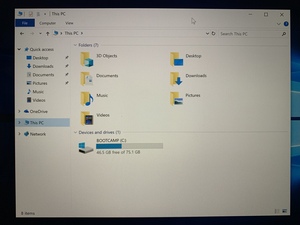
Boot Campで割り当てたメモリーは80Gbですが実際に使えるのは75.1Gbとなっていました。そのうち使用されたのが28.6GB。 46.5Gbが空きスペースとなっています。これ以上ソフトをインストールしないのであれば十分なスペースです。
WindowsとOfficeだけなら60Gbぐらいでも問題ないと思います。ただ、Windowsのアップデートでどのくらいの容量が必要なのかちょっと分かりませんが、いろいろなファイルを外付けメディアに保存をしていくのであれば60Gbで十分な要領だと思います。
Boot Camp下でのWindows10の使い心地は快適
ほとんどソフトが入っていない状態なのでWindows10も快適です。
スタートももたつきがなく立ち上がりも早くOfficeもサクサク動きます。
全てをインストールして翌日使っていると途中でWindowsの自動アップデートが行われてようで、MacBook Airから聞きなれない音がしてびっくり….何かと思ったらファンが動いている音でした。今までMac OSを使っているときは一度も聞いたことがなかったのでちょっと不安に、そしてしばらくすると止まったので一安心。Windowsの更新って結構CPUを使うようですね。でないとファンは起動しないと思います。
Windowsをしばらく使っていて感じたのはタッチパッドでスクロールをしていて何か違う違和感が。しばらく使ってMacOSとスクロールする方向が逆になっている事がやっとわかり、下記サイトを参考にMacと同じ方向に動くように改修しました。Macを使い始めてまだ3週間しか経っていないので逆になっている事すらすぐには気づきませんでした。
あとはBoot Camp OPメニューよりファンクションキーをWindows標準に変更し全ての設定変更はとりあえず終了。Windowsがサクサク動くので使いやすいです。このまま使い続けようかと一瞬思いましたがBoot CampからMAcOSで再起動し元に戻しました。Windowsの使い勝っても特に問題なく安心しました。ただ気になるのはバッテリーがMacOSで使うより早く減るような気がしました。
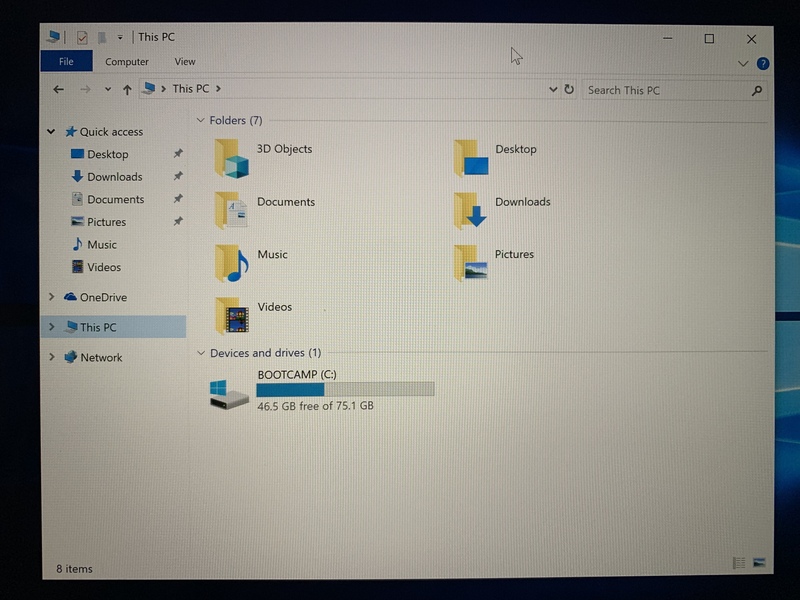

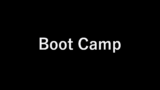



コメント